(完整版)视频中消去人声
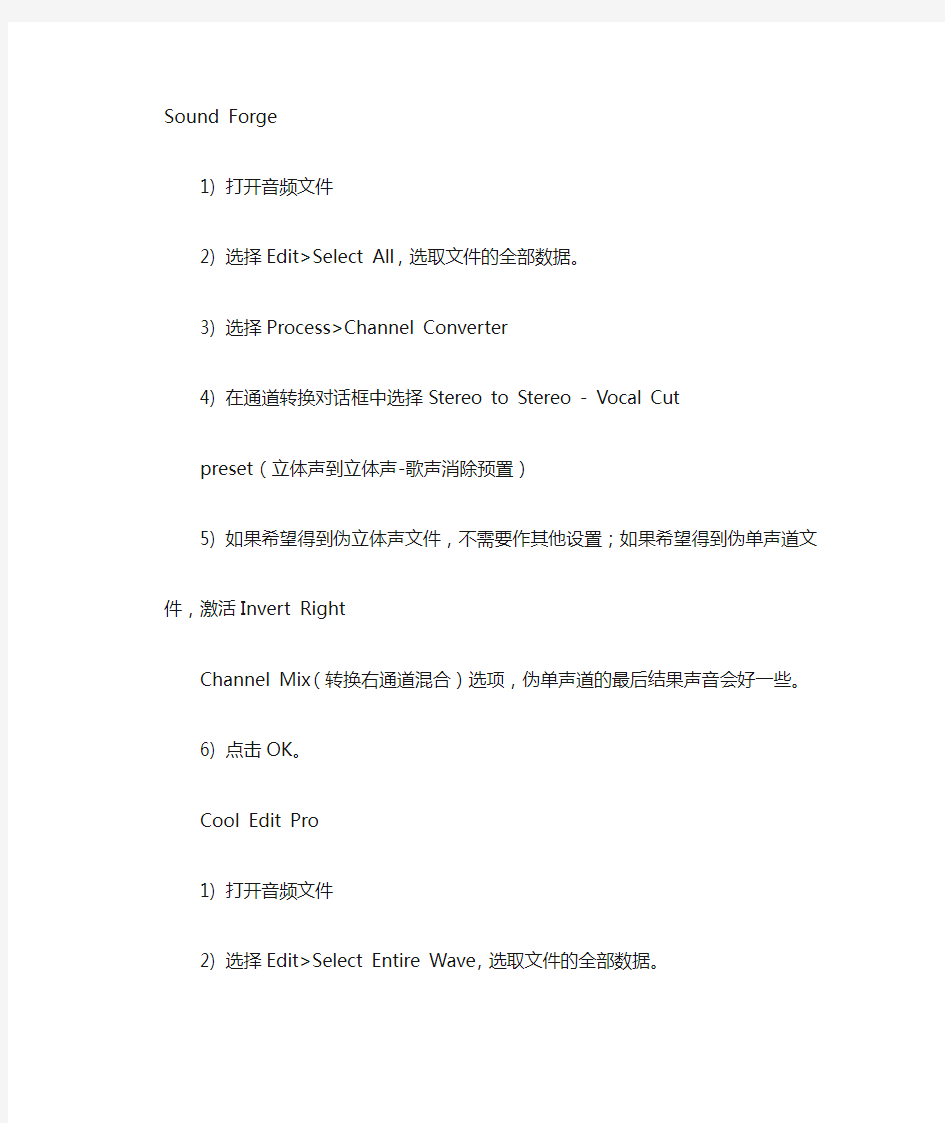
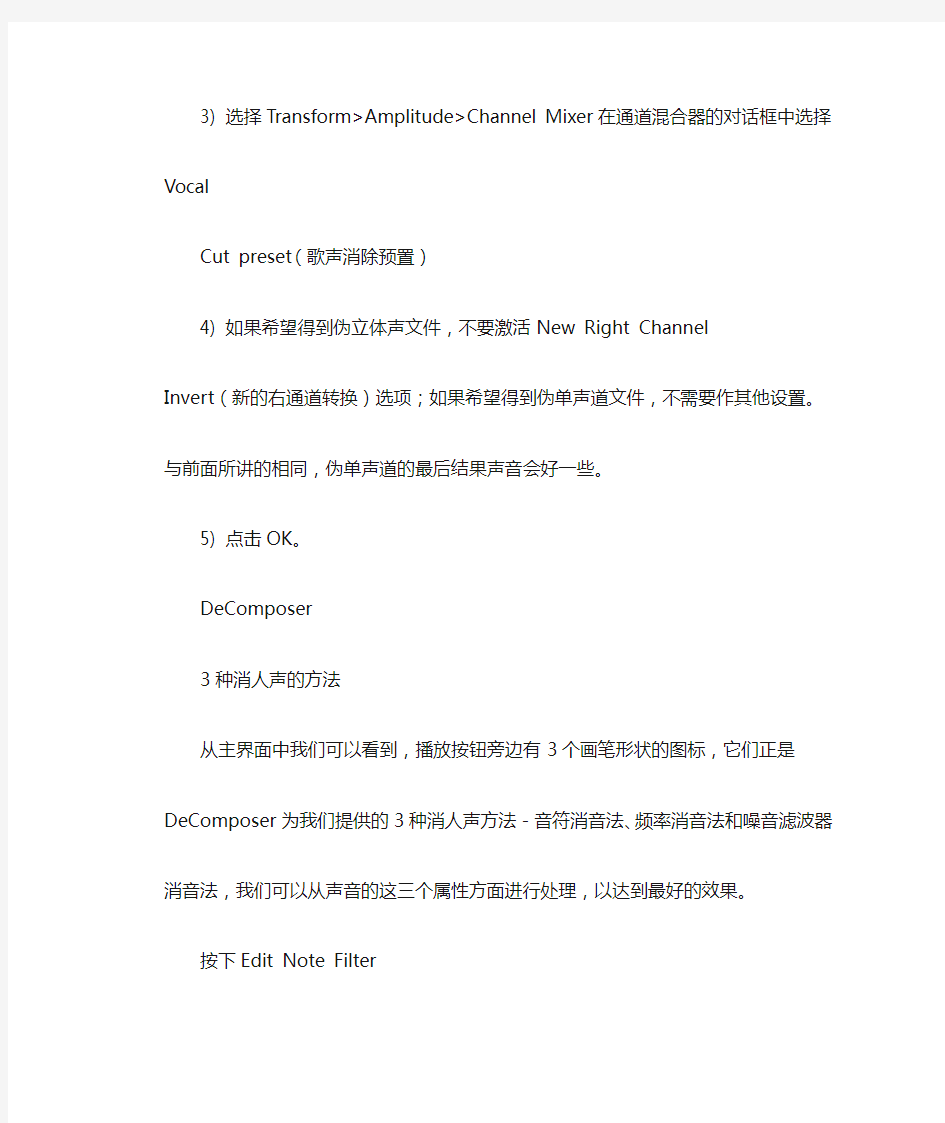
Sound Forge
1) 打开音频文件
2) 选择Edit>Select All,选取文件的全部数据。
3) 选择Process>Channel Converter
4) 在通道转换对话框中选择Stereo to Stereo - V ocal Cut
preset(立体声到立体声-歌声消除预置)
5) 如果希望得到伪立体声文件,不需要作其他设置;如果希望得到伪单声道文件,激活Invert Right
Channel Mix(转换右通道混合)选项,伪单声道的最后结果声音会好一些。
6) 点击OK。
Cool Edit Pro
1) 打开音频文件
2) 选择Edit>Select Entire Wave,选取文件的全部数据。
3) 选择Transform>Amplitude>Channel Mixer在通道混合器的对话框中选择
V ocal
Cut preset(歌声消除预置)
4) 如果希望得到伪立体声文件,不要激活New Right Channel
Invert(新的右通道转换)选项;如果希望得到伪单声道文件,不需要作其他设置。与前面所讲的相同,伪单声道的最后结果声音会好一些。
5) 点击OK。
DeComposer
3种消人声的方法
从主界面中我们可以看到,播放按钮旁边有3个画笔形状的图标,它们正是DeComposer为我们提供的3种消人声方法-音符消音法、频率消音法和噪音滤波器消音法,我们可以从声音的这三个属性方面进行处理,以达到最好的效果。
按下Edit Note Filter
Parameters之后出现音符消音法的对话框,其中在Beginning Note和Ending Note里分别输入人声演唱的起始和结束音高位置;在Filter
Sensitivity里设置一个操作处理的灵敏度。这个值不能太大,否则将消掉其它的声部;也不能太小,否则起不到消音的效果。一边试听,一边调节吧,直到满意为止。
音符消音法对话框
如果你对人声的音高无法准确判断的话,也没有关系,直接点击那个喇叭图标,你将马上听到这个音高的声音效果,再根据它进行调整。还有一种更简单的办法,直接调用Filter
Instrument里的预置参数,这里DeComposer已经为我们作了最周密的考虑,提供
了各种乐器的消音参数,选择其中一个,然后听听效果,不满意再作修改。
完成这些设置之后,按OK键回到主界面,在上方的快捷工具栏中将Note Filter按钮激活,表示将以音符方式进行消音处理,然后按下后面的感叹号图标(Apply
Filter),稍等片刻后,便能在目录区看到新生成的文件,用Play播放听听效果,如觉得满意就在开始设置的目录里面把它保存下来。
当然,除了音符消音法之外,还可以使用频率消音法,点击Edit Frequency
Filter
Parameters按钮进入频率消音法设置窗口。这里的参数看上去好像略显复杂,但对
于普通用户来说不必太在意它们的具体含义,直接选用DeComposer为我们提供的
预设值就行了。完成之后,一定切记将主界面上方的Frequency
Filter按钮按下,因为这样才表示我们将以频率消音方法进行处理,否则得不到我们想要的效果。
频率消音法设置对话框
噪音滤波器消音法主要用来消除高频和低频的噪音,对消除歌曲中的人声也有一定的效果,使用时应针对不同的歌曲设置不同的参数,以达到良好的效果。
实例操作
我们以DeComposer自带的演示文件为例子,实际进行一次DeComposer的消音操作,以使你身临其境的感受它的惊人表现。
首先,用Open按钮打开DeComposer目录下的Tutorial.wav文件,看到它在文件目录
区里显示出来,用Play按钮播放,听见是一段以吉他独奏为主的音乐片段,我们就拿这个吉他来"开刀",用DeComposer把它彻底"消灭"掉!接着打开音符消音法的对话框进行参数设置,我们直接选择乐器预设值中的吉他参数,看到上面的音域范围相应发生了变化,并将Note
Range设置为Exclude Note Range,按下OK。在主界面中将Note
Filter按钮激活,最后按下Apply
Filter,稍时等待之后,就出现作用后的文件了,用播放键听听,哇,真是不敢相信,吉他的声音完全没有了,DeComposer太酷了
歌曲人声后期精细效果处理的方法与要点
人声后期精细效果处理的方法与要点 在人声效果的精细处理上,大多数人都是使用反复试探性调节的方法,以寻找音感效果最好的处理效果。此种调音方式的不足十分明显: (1)寻找一个理想的调音效果,需经多次猜测,所以需要较长的时间。 (2)较好的调音效果常常是偶然遇到的,这对于调音规律的归纳总结没什么帮助,并且以后也不易再现。 (3)不同设备的各项固定参数和可调参数都不尽相同,因而使用某一设备的经验,通常都无法用于另一设备。 发展到目前的效果处理设备,用于改变音源音色的技术手段并不太多,其中比较常用的只有频率均衡、延时反馈、限幅失真等3种基本方法,然而这些效果处理设备的不同参数组合所产生的音色则大相径庭。 效果处理器的参数设置可以有很多项,尤其是延时反馈,这种模拟混响效果参数的设置理论上可达几十项之多。当然这些专业性极强的参数,大多数人都难以理解,也不知道如何理解。因此,大部分效果处理设备都只设置一、二个可调参数,并且其可调范围也比较狭窄。这种调整简单的效果处理设备容许人们在上面进行尝试性调整,而不会出现太大的问题。但对于效果处理要求更为精细的调音场合,例如在多轨录音系统当中,则必须使用更为专业的效果处理设备,用以做出更为精细的效果处理。 频率均衡 很明显,频率均衡的分段越多,效果处理的精细程度也就越高。除了图示均衡,一般调音的均衡单元通常只有三四个频段,这显然满足不了精确处理音源的要求。为了能足够灵活的对人声进行任意的均衡处理,我们建议使用增益、频点和宽度都可调整的四段频率均衡。 多数频率均衡的可调参数只有增益一项,然而这并不意味着其他两项参数不存在,而且这两项参数为不可调的固定参数。当然这两项参数设置为可调也并非难事,但这些会增加设备的成本,并使其调整变得复杂化。所以增益、频点和宽度都可调整的参量均衡电路,通常只有在高档设备上才能见到。 实际上,增益、频点和宽度都是可调整的频率均衡,几乎不可能使用胡猜乱试的方法找出一个理想的音色。在这里我们必须研究音频信号的物理特性、技术参数以及他在人耳听感上的对应关系。
用Adobe Audition消除人声的技巧
用Adobe Audition消除人声的技巧 用Adobe Audition消除人声的技巧 在自制卡拉OKMV时,如果找不到伴奏,可以用Adobe Audition消除原唱人声。方法如下: 傻瓜式: 方法一:效果- 立体声声像- 声道重混缩- 选择Vocal Cut 新建左声道(左100;右-100) 新建右声道(左-100;右100;反相) 方法二:效果- 立体声声像- 析取中置通道- Karaoke(效果预置) - 男声. (测试后,在傻瓜式中这种方法效果最好) 方法三:编辑- 转换采样类型, 在弹出的对话框中选中"通道"选项中的"单声道". 再将左声道混合比和右声道混合比分别设置为100%和 -100%. 优化式,以小齐的对面的女孩看过来.mp3为例 步骤一(同傻瓜式方法二一样):初步消除人声。在多轨视图下将歌曲导入到Adobe Audition 3.0音轨1,双击音块进入编辑模式,如歌曲对面的女孩看过来,在单轨编辑视图模式下,效果- 立体声声像- 析取中置通道- Karaoke(效果预置) - 男声.另存为对面的女孩看过来(伴凑).mp3
这里也可以用同傻瓜式方法一一样,完成初频消除人声,不同的歌二种方式都有不同的效果。 步骤二:进一步消除噪音 效果- 滤波和均衡–参量均衡器,进行调整,确定并保存。步骤三:低频补尝 消声后,它的音频被衰减了很多。要对低频进行补尝。 打开原对面的女孩看过来.mp3文件,导入到音轨2中。同上进入间轨2编辑模式,并打开效果- 滤波和均衡–参量均衡器。进行如下调节 并另存为对面的女孩看过来(BASS).mp3 步骤四:多轨合成 对音轨1音轨2进行合并,选中音轨1音轨2,在音轨3中右击–合并到新音轨–所选音频剪辑(立体声) 把合成的音频另存为就OK了。 顺便说一下,wav格式音质会好一些。
MFC视频播放器(试过,可以成功)
1需求分析 NBA现役巨星资料库 随着NBA (National Basketball Association)近二十年来在中国市场的扩张,如今中国积攒的相当一部分NBA的忠实球迷,更随着中国如王治郅,姚明,易建联等中国球员加入NBA,更多的中国人开始了解NBA。从而NBA得各种信息变得炙手可热,如NBA巨星们的视频,个人资料,周边故事,赛事,等等。这些信息,现如今不仅仅在网络上被各种人使用使用,在日常生活中也是很值得爱好NBA的人去了解的。 本人也是一位NBA的爱好者,在一次资料的搜集中,我想要查询网络上“现役NBA巨星的资料”时,可并没有发现,只有“ 50大”(NBA历史上前五十的巨星)诸多资料。其现役巨星的资料大多都是分散的记录。 在当下,“50大”只能是NBA的周边或历史,而现役巨星才是现在球迷的追求对象,所以一套完整的现役巨星资料可以称得上是一份绝对的值得珍藏的资料。 但是整理一份资料简单,只需在各种网站中搜索巨星的名字,相关资料自然会弹出,可如何去让它具有一个更高的集成性,如何去让它更符合我们拥有如今操作理念,不在是单一的单窗口字面文档。 设计一个基于数据库且可实现多窗口,在形式上多样化,这就是此次MFC程序设计的主导方向。 MFC程序设计 既然程序是基于数据库的,固然数据库是必须建立的,在MFC建立数据库的方式有很多,期中最简单操作的是Access数据库的调用可通过ODBC。而形成形式上的突破方法是很多的,如联入多媒体,插入视图,增加功能等等。 数据流图 图片视频
2系统设计概要设计
在需求分析中提到所建立的程序可以实现多窗口调用且具有多功能的。首先, 建立的程序是基于数据库的多文档格式 MFC 程序,整个程序大至可分为三个模 块。 体系结构设计 分析我设计的这个程序,其三个模块并不是互相调用的,而是另两个模块以窗 口对接按键的形式,被第一个模块调用的。这样的结构存在属于“层次结构” , 高层的工作建立在低层的工作上面,把复杂的事情转化成多件逐层递进的事件。 模块设计 上面说到,这个程序设计中有三个模块,其中两个以窗口形式存在的模块与另 一模块的耦合(Coupling )较强,可是这两个模块却又是完全独立的,他们属于 强内聚(Cohesion )。这样的设计算不上“强内聚,弱耦合”。可在程序中以窗口 运行的两个模块是具有一定的封闭性。 详细设计 ? NEAffite^星信电:城宰(Atctis 2000丈件棺式I 角炳d tedistma dmw I X I -a 蛊 iB 2使用ODBC 实现对Access 的驱动(WIN7在主控面板右上角输入“ ODBC”) 科比?布莱恩特 砂圭尔?真的 阿伦? 艾弗森 薔怖恩-韦懐 勒布朗?普姆斯 億怖特?霍华德 克里斯?保罗 史蒂夫 ?抽什 凯文?仙内特 待雷西?麦克格€ 姚用 小飞侠 1.英尺$英= 2.1GM 打却?1英 誓案 1.83M 阳贪尺0英十 闷电侠 1.93m / 6尺4寸 小皇帝 2. (J3mf6英尺£英匚 M 21册6英尺11金 蹩王 1.83m 1.91m 線王 2.1W6 尺 11 寸 T _ Mac 2. 03冊£英尺£英; 沦鋼T 英尺6疑 sa.oks/aos 磅 得分后卫/小前^洛杉矶湖人限 HT 阪型融 中饉 漩士顿凯尔特” T4.业討1閃磅得分后卫 费城七六人臥 20&切听埜斤得分后卫/组织后迈阿密热火 113 4W250^小前覆 迈阿魏火臥 120kg 中锂 奥兰多魔术阴 TO- *kg 扌空球后卫 新臭尔良靑虫郢 89kj 113.4ke/2S0^ 101kg/223i^ 134.2k* 渐磅 锋后 前 分锂 犬得中 菲尼克斯衣阳F 披士屯帥特‘ 底特律活基陆 休斯顿火箭 记录:?E r^jrs II 裁 I 隼号 出牛曰期丨 身為 1 EE5*]共有记录数"1
人声效果的处理原理
人声效果的处理 唱歌录音,通常获取两个音源:一个伴奏、一个麦克声。其中伴奏是大家都一样的,因此制作的效果好坏,主要体现在人声的效果处理上,这一篇文章主要探讨一下人声效果的处理。 对人声效果的处理,大多数人都是使用反复试探性调节的方法,以寻找音感效果最好的处理效果。此种调音方式的不足十分明显: (1)寻找一个理想的调音效果,需经多次假设和尝试,所以需要较长的时间。 (2)较好的调音效果常常是偶然遇到的,这对于调音规律的归纳总结没什么帮助,并且以后也不易再现。 (3)不同设备的各项固定参数和可调参数都不尽相同,因而使用某一设备的经验,通常都无法用于另一设备。 发展到目前的效果处理设备,用于改变音源音色的技术手段并不太多,其中比较常用的只有频率均衡、延时反馈、限幅失真等3种基本方法,然而这些效果处理设备的不同参数组合所产生的音色则大相径庭。 效果处理器的参数设置可以有很多项,尤其是延时反馈,这种模拟混响效果参数的设置理论上可达几十项之多。当然这些专业性极强的参数,大多数人都难以理解,也不知道如何理解。因此,大部分效果处理设备都只设置一、二个可调参数,并且其可调范围也比较狭窄。这种调整简单的效果处理设备容许人们在上面进行尝试性调整,而不会出现太大的问题。但对于效果处理要求更为精细的调音场合,例如在多轨录音系统当中,则必须使用更为专业的效果处理设备,用以做出更为精细的效果处理。 频率均衡 很明显,频率均衡的分段越多,效果处理的精细程度也就越高。除了图示均衡,一般调音的均衡单元通常只有三四个频段,这显然满足不了精确处理音源的要求。为了能足够灵活的对人声进行任意的均衡处理,我们建议使用增益、频点和宽度都可调整的四段频率均衡。 多数频率均衡的可调参数只有增益一项,然而这并不意味着其他两项参数不存在,而且这两项参数为不可调的固定参数。当然这两项参数设置为可调也并非难事,但这些会增加设备的成本,并使其调整变得复杂化。所以增益、频点和宽度都可调整的参量均衡电路,通常
视频消音指导
视频消音教程(可以用于电影配音)[转] 需要的软件:Format Factory格式工厂1.90(我用的是WinMPG Vedio Convert,只要是格式转换的基本上都可以) Gold Wave (音频处理工具) 视频处理工具Movie Maker (windows自带的,如果你的电脑没有的话,就下载一下) 下载地址(适合windows XP)https://www.360docs.net/doc/b58939906.html,/soft/6579.html 1.将音频从视频里提取出来 打开格式工厂,选择音频中的所有转到mp3 然后在添加文件中,加入想要抽取音频的视频文件
2.消除音频中的角色对话 打开Gold Wave,点击打开,选择刚才转换成的音频,波形显示出来后,点击消减人声按钮,进行调节。(一般情况下可以不作调整,如果想背景音乐更完美的话,可以自己再调整),点击文件-->另存为。 PS:在人声和背景音乐频率很相似时,会出现消除不了人声的情况,而且一般情况下单声道的视频很难消除人声。 3.消除视频原声
这个就有很多的方法了,有很多软件都可以做到,举上面提到的软件为例 1)用格式工厂消声, 打开格式工厂,选择视频,点击所有转到wmv,将视频拖进,点击输出配置,高质量和大小,在下面的配置音频流中第五个“关闭音频”中数值选择“是”,确定转换 2)用movie maker消声 打开movie maker,导入视频,点击剪辑-->音频-->音量,在弹出的对话框中,选择静音剪辑(或是将鼠标移到"音频/音乐"的轨道上,右击,选择静音),然后发布影片 PS:由于软件本身不支持rm和rmvb格式的视频,所以要导入rm或rmvb格式的视频,可以通过安装vista的解码包来解决·。 4.视频和音频叠加· 用Movie Maker 把消声后的视频拖到下方的“视频”,消除对话后的音频拖到下面的"音
视频播放器通用代码
ASP视频播放器通用代码 1.avi格式 2.mpg格式
人声后期精细效果处理方法
人声后期精细效果处理方法 在人声效果的精细处理上,大多数人都是使用反复试探性调节的方法,以寻找音 感效果最好的处理效果。此种调音方式的不足十分明显: (1) 寻找一个理想的调音效果,需经多次猜测,所以需要较长的时间。 (2) 较好的调音效果常常是偶然遇到的,这对于调音规律的归纳总结没什么帮助,并且以后也不易再现。 (3) 不同设备的各项固定参数和可调参数都不尽相同,因而使用某一设备的经验,通常都无法用于另一设备。 发展到目前的效果处理设备,用于改变音源音色的技术手段并不太多,其中比较常用 的只有频率均衡、延时反馈、限幅失真等3种基本方法,然而这些效果处理设备的不 同参数组合所产生的音色则大相径庭。 效果处理器的参数设置可以有很多项,尤其是延时反馈,这种模拟混响效果参数的设置理论上可达几十项之多。当然这些专业性极强的参数,大多数人都难以理解, 也不知道如何理解。因此,大部分效果处理设备都只设置一、二个可调参数,并且其可调范围也比较狭窄。这种调整简单的效果处理设备容许人们在上面进行尝试性调整, 而不会出现太大的问题。但对于效果处理要求更为精细的调音场合,例如在多轨录音系统当中,则必须使用更为专业的效果处理设备,用以做出更为精细的效果处理。 频率均衡 很明显,频率均衡的分段越多,效果处理的精细程度也就越高。除了图示均衡,一般调音的均衡单元通常只有三四个频段,这显然满足不了精确处理音源的要求。为了能足够灵活的对人声进行任意的均衡处理,我们建议使用增益、频点和宽度都可调整的四段频率均衡。 多数频率均衡的可调参数只有增益一项,然而这并不意味着其他两项参数不存在, 而且这两项参数为不可调的固定参数。当然这两项参数设置为可调也并非难事,但 这些会增加设备的成本,并使其调整变得复杂化。所以增益、频点和宽度都可调整的参量均衡电路,通常只有在高档设备上才能见到。 实际上,增益、频点和宽度都是可调整的频率均衡,几乎不可能使用胡猜乱试的方法找出一个理想的音色。在这里我们必须研究音频信号的物理特性、技术参数以及他在人耳听感上的对应关系。 人声音源的频谱分布比较特殊,就其发音方式而言,他有三个部分:一个是由声带震动所产生的乐音,此部分的发音最为灵活,不同音高、不同发音方式所产生的 频谱变化也很大;二是鼻腔的形状较为稳定,因而其共鸣所产生的谐音频谱分布变化不
(完整版)audition人声处理技巧
audition人声处理技巧 人声音源的频谱分布比较特殊,就其发音方式而言,他有三个部分:一个是由声带震动所产生的乐音,此部分的发音最为灵活,不同音高、不同发音方式所产生的频谱变化也很大;二是鼻腔的形状较为稳定,因而其共鸣所产生的谐音频谱分布变化不大;三是口腔气流在齿缝间的摩擦声,这种齿音与声带震动所产生的乐音基本无关。 频率均衡可以大致的将这三部分频谱分离出来。用于调节鼻音的频率段在500Hz,以下均衡的中点频率一般在80~150Hz,均衡带宽为4个倍频程。例如,可以将100Hz定为频率均衡的中点,均衡曲线应从100~400Hz平缓的过渡,均衡增益的调节范围可以为+10Db~ -6dB。这里应提醒大家的是:进行此项调整的监听音箱不得使用低频发音很弱的小箱子,以避免鼻音被无意过分加重。 人声乐音的频谱随音调的变化也很大,所以调节乐音的均衡曲线应非常平缓,均衡的中点频率可在1000~3400Hz,均衡带宽为六个倍频程。此一频段控制着歌唱发音的明亮感,向上调节可温和地提升人声的亮度。然而如需降低人声的明亮度,情况就会更复杂一些。一般音感过分明亮的人声大多都是2500Hz附近的频谱较强,这里我们可用均衡带宽为1/2倍频程,均衡增益为-4dB左右的均衡处理,在2500Hz附近寻找一个效果最好的频点即可。 人声齿音的频谱分布在4kHz以上。由于此频段亦包含部分乐音频谱,所以建议调节齿音的频段应为6~16KHz,均衡带宽为3个倍频程,均衡中点频率一般在10~12KHz,均衡增益最大向上可调至+10Db;如需向下降低人声齿音的响度,则应使用均衡带宽为1/2倍频程,均衡中点频率为6800Hz的均衡处理,其均衡增益最低可向下降至-10Db。 由以上分析可以看出,对人声进行频率均衡处理时,为突出某一音感而进行的频段提升,都尽量使用曲线平缓的宽频带均衡。这是为了使人声鼻音、乐音、齿音三部分的频谱分布均匀连贯,以使其发音自然、顺畅。从理论上讲,应使人声在发任何音时,其响度都保持恒定。 为了在不破坏人生自然感的基础上对其进行特定效果的处理可以使用1/5倍频程的均衡处理,具体有以下几种情形: (1)音感狭窄,缺乏厚度,可在800Hz处使用1/5倍频程的衰减处理,衰减的最大值可以在-3dB。 (2)卷舌齿音的音感尖啸,"嘘"音缺乏清澈感,可在2500Hz处使用1/5倍频程的衰减处理,衰减的最大值可以在-6Db。 对音源的均衡处理,最好是使用能显示均衡曲线的均衡器。一般数字调音台均衡器上的均衡增益调节钮用"G"来标识,均衡频率调节钮用"F"来标识,均衡带宽调节钮用"F"或"Q"来标识。 延时反馈 延时反馈是效果处理当中应用最为广泛,但也是最为复杂的方式。其中,混响、合唱、镶边、回声等效果,其基本处理方式都是延时反馈。 1、混响 混响效果主要是用于增加音源的融合感。自然音源的延时声阵列非常密集、复杂,所以模拟混响效果的程序也复杂多变。常见参数有以下几种: 混响时间:能逼真的模拟自然混响的数码混响器上都有一套复杂的程序,其上虽然有很多技术参数可调,然而对这些技术参数的调整都不会比原有的效果更为自然,尤其是混响时间。 高频滚降:此项参数用于模拟自然混响当中,空气对高频的吸收效应,以产生较为自然的混响效果。一般高频混降的可调范围为0.1~1.0。此值较高时,混响效果也较接近自然混
用AU消去人声的方法)
用AU消去人声的方法 (2009-12-18 15:33:43) 转载 标签: 杂谈 Adobe Audition 3.0 去除音乐中人声,把歌曲变成伴唱曲的方法 傻瓜式方法一: 效果- 立体声声像- 声道重混缩- 选择Vocal Cut新建左声道(左100;右-100) 新建右声道(左-100;右100;反相) 方法二: 效果- 立体声声像- 析取中置通道- Karaoke(效果预置) - 男声. 方法三: 编辑- 转换采样类型,在弹出的对话框中选中"通道"选项中的"单声道".再将左声道混合比和右声道混合比分别设置为100%和-100%. 优化式: 步骤一:初步消除人声。在多轨视图下将歌曲导入到Adobe Audition 3.0,双击音块进入编辑模式,如歌曲,在单轨编辑视图模式下,选择“效果”-“立体声声像”-“ 声道重混缩”,然后在右边的预设参数选择“声音消除(Vocal Cut)”一项。 步骤二:重复编辑修复乐器声。完成步骤一,听下音乐会觉得人声消除的同时,有点失真。就是乐器也有不同程度的消除。点击多轨视图,将文件重新插入到第二轨,并且编辑音块2。选择“效果”-“滤波器”-“图示均衡器”。
步骤三:调整增益范围。在“图示均衡器”里增益范围中,正负45dB,中间的10格增益控制基本上就是人声的频率范围。将人声覆盖的频段衰减到最小,一边调节一边监听,直到人声基本没有即可。简单地说,就是让其尽量靠近0格。 (这一段怎么都看不懂) 步骤四:合并两音轨。完成步骤三以后,返回到多轨模式,在第三音轨上点击右键,选“混录到轨道”-“全部音频块”即可。这时候再听混缩的音频,效果比单完成步骤一要好得多。
使用KMPlayer播放最普通的高清视频
使用KMPlayer播放最普通的高清视频 KMPlayer是从linux平台移植过来的一款高效能视频播放软件,该软件可以通过各种扩展插件支持不同的视频格式。 KMPlayer 下载KMPlayer安装完成后,按照以下步骤进行基本设置,可能会存在差异,请根据自己的情况进行调整。 步骤一:在解码器使用选项里面,设置成总是使用(强烈推荐)
设置成总是使用 步骤二:取消所有默认的内置解码器,使用我们自定义解码器。 步骤三:搜索添加外部解码器,并针对不同格式进行设置。
步骤四:搜索并添加分离器,并根据不同格式进行设置。
根据以上设置完成后,对于普通的高清视频就可以正常播放了,如果发现部分视频无法正常播放的,可以根据该视频格式选择不同的解码器或者分离器进行尝试。 这里强调下高清视频对PC的一些简单要求,其实,对于普通的高清视频,现流行的电脑都可以轻松应付,比如笔者使用的COMPAQ 3169AU笔记本,配置并不是非常高端,不过观看普通的高清视频绰绰有余,大家购买PC的时候,不要盲目的追求最高配置,只要结合自己的使用情况,有选择性的购买即可。 普通高清视频对电脑配置要求不是很高 打开H264硬件加速 KMPlayer初始安装后,播放H264视频时,使用的外部视频解码器为系统默认的解码器,这样,我们就无法正确开启硬件加速功能。想要打开硬件加速功能,需要对软件进行行下相关设置。
H264默认设置 这时,我们选择搜索外部解码器按钮,然后在弹出的界面先选择搜索并添加按钮,这样,系统安装的外部解码器就自动添加进来了。
搜索并添加外部解码器 完成后,返回外部视频解码器设置页面,选择H264的视频解码器为直接使用PowerDVD的H.264解码器就可以直接开启硬件加速。
录音人声处理步骤
录音人声处理步骤和方法 2009-05-05 22:31:28| 分类:音乐技术交流阅读1132 评论1 字号:大中小订阅 录音人声处理步骤和方法 母带处理软件IZotope.Ozone3臭氧教程 母带处理软件IZotope.Ozone3臭氧教程 软音源地址:https://www.360docs.net/doc/b58939906.html,本工作室开设:古典吉他考级和电吉他班编曲作曲电脑音乐制作班乐理辅导班等等 希望广大乐迷积极参与哦!{注:深圳吉他} 各位录音兄弟们好。现在是凌晨三点半。我从睡梦中醒来,给大家写这个教程。由于时间仓促,所以行文快速,有错漏的请各位高手们一一指出了。 后期处理即是母带处理。也就是录音混缩最后一个阶段的制作处理,做混音最后一步的调整和处理。母带处理不是件小事,绝对不能忽视,它甚至关系到整个作品给人的听觉上的感受。后期处理广义上指的是整个作品经过伴奏的录制、人声录制,人声效果混音、合成混缩后的再进行的环节。这是我对后期处理的理解,不知各位觉得是否贴切。许多兄弟位后期处理用恐龙(T-RACKS),哪个更好用,是仁者见仁、智者见智的,不过我还是对臭氧情有独钟。 Ozone3,江湖人称臭氧3。是一款运行在DX平台上的综合式音频效果插件,主要用于后期的母带处理。也就是最好用的后期处理软件。该插件界面超酷、功能强大、操作复杂、品质一流,目前最新版本为3.0.111版,由izotope公司开发。 OZONE3是个组合式的插件。包含有10段均衡器、混响器、电平标准化、高质量的采样精度转换、多段激励器、多段动态处理、多段立体声扩展、总输入/输出电平调节。比OZONE2多了好多新功能和算法。软件预置的方案比以往版本更丰富,有很大的实用和参考价值,并且还可以到https://www.360docs.net/doc/b58939906.html,下载许多新的预置参数。 我用臭氧的时间不长,不过细细研究了一番。发现它并没有像许多人说的那么难。对OZONE的六个效果器基分别解释: 1)均衡器 是个典型的参量式EQ,可任意定制频段数量、范围和频点。这是我用过的音质最好最精细的EQ。EQ也并没有有些人说得那么神话。如果只是做流行音乐的话,你只需要记得这些人声的频段就行了。 100hz 以下(必切,喷麦声,低频噪音频段) 200-500hz 人声低音(决定响度、力度、震撼度;鼻音重则衰减) 500-900hz 人声中音、乐音、泛音(决定温暖度、音色;音色坚硬则衰减) 900-2Khz 人声齿音、人声高频(决定穿透力,音色太刺则衰减) 4-10Khz 选择切除 臭氧3 EQ的使用快捷键: ←→左移/右移频段节点(每按一次) ↑↓增益/衰减0.1db(每按一次) Ctrl + ← 增加Q值(值越大,带宽越小) Ctrl + → 减少Q值(值越小,带宽越大) 我一般只用它来修补和突出某频段的人声,这是我的常用设置: 1.5K 提升 5.3db 增加明亮感 29hz 衰减-2.3db 减少轰隆声 69hz 衰减-0.9db 减少轰隆声 600){return this.width=600;}"> 2)混响器 母带加的混响不同于混缩时的混响。最重要的是不能破坏作品的清晰度、原有声相,并要合理地设置声场。要与混音时的混响相互配合。这是我混音的设置: 600){return this.width=600;}"> 与之相对应的后期混响,要适度了(也就是说要两次混响,混音时一次,后期时一次,所以混音时的混响要适度)。不要加了效果像唱K房的感觉,这是最失败的混响。做音乐不像唱K,可以猛加混响掩盖声线的缺陷。混响太多,会令人感到不亲切,不真实,不自然地。 600){return this.width=600;}"> 后期处理加的混响主要用来冲淡伴奏轨和人声轨的混响达到统一,令人声与伴奏融合得更和谐。所以添加一定要适度。界点为50hz和7khz,以保证混响不至于浑浊。 3)音量最大化 左边部分是最大化音量(电平标准化),这个很好理解,也可以说这部分是个母带处理的整体限制器。相信用过WAVES L2的朋友很容易上手的。比L2多了几个选项。要慢慢理解。
音乐人声消除及视频配音片段人声消除简易教程
话说在湖大广播台待了一年半多,事情虽说做的不咋靠谱,但是多多少少还是学了点东西,然后最近几乎天天帮大一的孩子们做期中英语配音视频的消音,以前也学过给音乐做伴奏处理,所以索性把整个音视频消人声的简易方法做一下整理。(以下方法不能保证100%完美消人声,而事实上在PC上一般的音频软件也基本上做不到100%消除) 一:音乐人声消除 所用软件:Adobe Audition 3.0(下载地址就不贴了,度娘一下就行了) 所用插件:C4压限器(下载:https://www.360docs.net/doc/b58939906.html,/f/6846597.html?fr) C4压限器安装:安装压缩包内“waves40” A:在AU3.0单轨界面点选“效果”——“启用DirectX效果”
B:在“效果”下拉菜单点选“刷新效果列表”,等待刷新 C:在“效果”下拉菜单中点选“DirectX”——“Waves——“C4”,如图所示,则安装成功。 好啦,前期的准备工作完成,现在就可以开始真正消人声处理啦~ 第一步:在多轨界面插入歌曲(插入——音频)(建议音质高一些,可能消音之后效果相对较好) 第二步:将此文件转换3个副本,并将四轨音频插入。如图: 第三步:在单轨界面下,第一轨保留左声道,然后点选“编辑”——“转换采样类型”,点选“单声道”,“位深度”为16位。
第四步:同理,在第二轨当中保留右声道,做完单声道处理后,点选“效果”——“反转”,如图:
第五步:高频补偿。在第三轨当中点选“效果”——“DirectX”——“Waves”——“C4”,界面如图:
然后如下图所示进行调节(歌曲不同,保留高频的范围也不同,图示参数不能保证适用于所有歌曲都能达到最佳效果,还需进行微调) 第六步:低频补偿。同样是用到“C4”压限器,调节如下图,细节的问题同高频补偿一样
人声后期混音处理 EQ黄金定律
人声后期混音处理EQ黄金定律
1. 如果声音浑浊,请衰减250hz附近的频段。 2.如果声音听起来有喇叭音,请衰减500hz附近的频段 3.当你试图让声音听起来更好,请考虑用衰减 4.当你试图让声音听起来与众不同,请考虑用提升 5.不要放大原先没有的声音 这里有一张表,它反映了一些倍频程点在听觉上造成
的联想。 31hz 隆隆声,闷雷在远处隆隆作响。感觉胸口发闷。65hz 有深度,所谓“潜的很深” 125hz 隆隆声,低沉的,心砰砰直跳。温暖。 250hz 饱满或浑浊 500hz 汽车喇叭声 1khz whack(打击声?!这样翻译不妥吧!) 2khz 咬碎东西的声音,踩的嘎啦啦作响。 4khz 镶边,锋锐感 8khz 高频哨声或齿音,轮廓清晰,“ouch!” 16khz 空气感 一些常用频点的作用 50hz,这是我们常用的最低频段,这个频段就是你在的厅外听到的强劲的地鼓声的最重要的频段,也是能够让人为之起舞的频点。通过对它适当的提升,你将得到令人振奋的地鼓声音。但是,一定要将人声里面
所有的50hz左右的声音都切掉,因为那一定是喷麦的声音。 70~100hz,这是我们获得浑厚有力的BASS的必要频点,同时,也是需要将人声切除的频点。记住,BASS和地鼓不要提升相同的频点,否则地鼓会被掩没掉的。 200~400hz,这个频段有如下几个主要用途,首先是军鼓的木质感声音频段;其次,这是消除人声脏的感觉的频段;第三,对于吉它,提升这个频段将会使声音变的温暖;第四、对于镲和PERCUSSION,衰减这个频段可以增加他们的清脆感。其中,在250hz 这个频点,对地鼓作适当的增益,可以使地鼓听起来不那么沉重,很多清流行音乐中这样使用。 400~800hz,调整这个频段,可以获得更加清晰的BASS,并且可以使通鼓变得更加温暖。另外,通过增益或衰减这个频段内的某些频点,可以调整吉它音色的薄厚程度。 800~1khz,这个频段可以用来调整人声的“结实”程度,或者用于增强地鼓的敲击感,比较适用与舞曲的地鼓。
最简单的视频播放器
#include
关于英语配音中消掉人声而保留背景音乐的方法作者
关于英语配音中消掉人声而保留背景音乐的方法作者:王炳南 昨天的英语配音比赛得了一等奖,首先得益于我们成功的去掉了人声但是保留了背景音乐,然后有些同学就比较感兴趣怎样去处理电影,把电影处理好。下面我将我两天探索出来的方法共享给大家。 我原来也看过很多的英语配音比赛,但每次都用无声的电影配总让我略感遗憾,那么好的背景音乐都给切掉了,太可惜,太可惜。所以我在一直苦苦的寻找电影去掉人声的方法,但是一直都没有找到。 直到前些天看到有英语配音比赛的海报,我又开始寻找找了很久都没找到的方法。在百度、Goo gle、有道、bing上面找了很久,看了很多的评论,看了很多的论坛,上面说的很模糊,没有给出一个明确的答案,我只得自己在琢磨。突然在一个论坛上面听说goldwave可以将人声处理掉,我突然感到一阵惊喜。我平常经常关注计算机应用文摘,电脑商情报,电脑爱好者等等杂志和报刊,经常看一些软件类的文章,所以对电脑软件略通一二。这时候我联想到我是用过goldwave的,那是一个处理音频的软件,那我现在是一个视频电影,怎么办呢?很明显,我应该将电影上声音提取出来处理,然后再将电影和处理好的音频混流就可以了。 好吧,思路都有了,现在和大家说一下具体的做法。我们需要大约三到四个个工具软件,一个视频的剪切编辑软件,一个电影提取音频的软件,一个声音的处理软件,一个视频和音频的混流软件。视频编辑软件很多,比如extracut,或者说easy video splitter,我倾向用前者,因为它内置了播放器窗口,很人性化。然后电影提取软件也不少,比如格式工厂或者KMPlayer,我倾向于用前者,因为后面我们还会用到这个软件,并且这个软件其他的功能也很强大,是一个值得收藏的软件。去人声的软件就用goldwave就好,方便强大好用。混流软件有威力导演,会声会影,windows movie maker,格式工厂等等,我倾向于用格式工厂,仅仅是因为简单好用,其他的都有些复杂。 好,软件介绍完了,现在开始正式处理电影,先用extracut剪切出需要配音的片段,这个软件上手非常简单,设定好开始点和结束点,然后按剪切就可以了。然后打开格式工厂2.2,选择转换到mp 3,打开剪切好的电影。然后用goldwave打开提出出来的音频,然后依次选择效果,立体声,消减人声。之后再加上一些其他的效果,比如最佳匹配,混响,动态等等。现在我们处理好了音频,大家听听可能会感到里面有些破音,这是因为电影已经将左右声道混音了,我们没法办法处理的那么理想,但是我们在配音时,配上去的声音一定可以将那一点失声给压住的,不会给我们的配音造成任何影响。再之后我们再一次打开格式工厂2.2,然后点高级,再点混流,下面就很简单了。将视频流和音频流加上就好了。等待几分钟,一个完整的无人声电影就出来了。 这个方法同样适用于用来处理音乐,如果我们的音乐爱好者想唱自己喜欢的音乐,但又找不到背景音乐,这个方法同样适用。 上面就是自己的一点小小的处理方法,可能很麻烦,但还好用,希望大家多多尝试,也多多交流,如果有更好的方法,欢迎交流,谢谢。
人声消除之术
消人声之术 张翔 (版权所有,欢迎交流传播) 写在前面的: 这是一篇关于消除歌曲中主唱部分声音信号方法的简单讨论。两个星期前刚刚考完DSP考试,百无聊赖之中打算做几首伴奏唱会儿卡拉OK发泄一下,结果发现网络上的伴奏文件质量一如既往的不尽如人意,于是打开Cubase试着用DSP的思路解决一下做伴奏的问题。而后经历了试验、请教教授、阅读文献,希望写下一些东西为朋友们无论在方法上还是思路上提供一点参考。在中国海洋大学的时候非常理解学生演出中“一伴奏难求”的痛苦,正如某位挚友所说:“这可是大学阶段演出最尖锐的难题啊!”笑谈归笑谈,如果有一个比较简单可行的方法去除一般歌曲中的人声只保留伴奏部分,对于不论是学生还是一般家庭娱乐都肯定都是非常好的消息。然而,科技的发展并没有那么快,虽然我相信这个课题会在不久的将来得到完美解决,但到现在为止,完美的解决方案依然在各种实验室处于研究阶段。 本文将在第一部分给出一个比较可行的去人声保留伴奏的方法,这一方法其实已经存在多年,本文只是对其进行一个简单的介绍。这一方法的确适合相当一部分歌曲的伴奏制作,但并不一定适合所有歌曲。而在第二第三部分将给出这种方法的原理解释和讨论,并且对世界上这一课题的研究状态给出简单介绍,希望对有兴趣从事此课题研究的朋友提供一个简单的概观。 1.一种去除人声保留伴奏的方法:反相相加+修正 1.1方法一 图1.1
图1.1中显示的是这种方法所使用的几个音轨。这里使用的平台是Cubase。Track1为原始Stereo 音乐信号(双声道),Track2和Track3为分离开来的原始立体声信号的左右声道(都为Mono),其中对 右声道进行了反相(Phase Reverse)处理。而Track4为Track2和Track3的缩混结果(由于Track2和Track3都为Mono,因此缩混出来的Track4也为Mono)。Track5和Track6都为原始Stereo信号的拷贝 留作伴奏修正时使用。Track7为本人狼嚎的一段人声,作为验证伴奏质量和微调时使用的素材。 其实这种方法相当简单,相信已经有无数的朋友正在使用。下边是这种做法的流程,原理将在下 一节进行讨论: 第一步:把原始音频Stereo信号的左右声道剥离开来成为两路独立的Mono信号(Track2和Track3); 第二步:对分开的两路Mono信号中的一路进行反相(Phase Reverse)处理(这里的“相”指的是相位,有兴趣的朋友可以参考以下连接:https://www.360docs.net/doc/b58939906.html,/view/132570.html?wtp=tt以及 https://www.360docs.net/doc/b58939906.html,/wiki/Phase)。在Cubase中,Phase Reverse功能可以在Audio-Process-Phase Reverse中找到,在Cool Edit, Audition, Sonar, Logic, Samplitude等软件中也有相应功能,只需要在Google中键入相应混音软件名称和关键词“Phase Reverse”就可以找到反相功能所在的目录。 第三步:将以上两路Mono信号缩混成为一路Mono信号(Track4)。 第四步:这一步是此方法中最关键的一步。把原始信号复制两份到两个新的音轨中(上边的 Track5和Track6且全部为Stereo)。对其中一轨应用高通滤波器(截止频率≥1500Hz),另外一轨应 用低通滤波器(截止频率≤150Hz)。注意:这两个截止频率并不是一定的,而是需要根据不同歌曲仔 细调节。上边的例子以五月天的《突然好想你》为例,说明一下如何选择这个两个截止频率和相应的 Q值。 低频补偿轨(Track5): 图1.2
Adobe_Audition_3.0消除人声制作伴奏(立竿见影的方法)
Adobe Audition 3.0消除人声技巧——两种立竿见影的方法 傻瓜式: 方法一:效果 - 立体声声像 - 声道重混缩 - 选择Vocal Cut 新建左声道(左100;右-100) 新建右声道(左-100;右100;反相) 方法二:效果 - 立体声声像 - 析取中置通道 - Karaoke(效果预置) - 男声. (测试后,在傻瓜式中这种方法效果最好) 方法三:编辑 - 转换采样类型, 在弹出的对话框中选中"通道"选项中的"单声道". 再将左声道混合比和右声道混合比分别设置为100%和-100%. 优化式 (以小齐的对面的女孩看过来.mp3为例) 步骤一(同傻瓜式方法二一样):初步消除人声。在多轨视图下将歌曲导入到Adobe Audition 3.0音轨1,双击音块进入编辑模式,如歌曲对面的女孩看过来,在单轨编辑视图模式下,效果 - 立体声声像 - 析取中置通道 - Karaoke(效果预置) - 男声.另存为对面的女孩看过来(伴凑).mp3 这里也可以用同傻瓜式方法一一样,完成初频消除人声,不同的歌二种方式都有不同的效果。 步骤二:进一步消除噪音 效果 - 滤波和均衡–参量均衡器,进行调整,确定并保存。
步骤三:低频补尝 消声后,它的音频被衰减了很多。要对低频进行补尝。 打开原对面的女孩看过来.mp3文件,导入到音轨2中。同上进入间轨2编辑模式,并打开效果 - 滤波和均衡–参量均衡器。进行如下调节 并另存为对面的女孩看过来(BASS).mp3
步骤四:多轨合成 对音轨1音轨 2进行合并,选中音轨1音轨2,在音轨3中右击–合并到新音轨–所选音频剪辑(立体声) 把合成的音频另存为就OK了。 顺便说一下,wav格式音质会好一些。
